Bingung Screenshot di MacBook? Ikuti Langkah-Langkah Berikut Ini
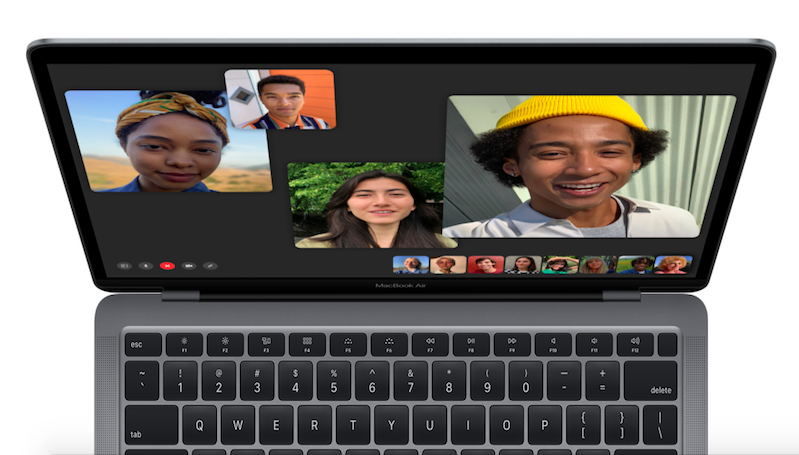
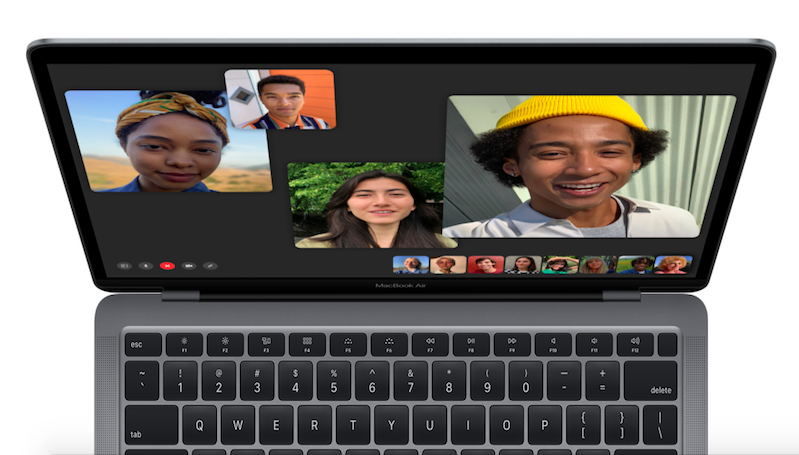
2. Dua tombol setelahnya merupakan opsi untuk mengambil video. Anda dapat memilih antara merekam seluruh tampilan layar atau hanya sebagian layar.
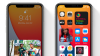
3. Sedangkan tombol “Options” menyediakan Anda berbagai opsi lanjutan, seperti tempat untuk menyimpan hasil gambar/video, mengatur jeda pengambilan dan juga memberikan opsi untuk menyembunyikan kursor.
4. Terakhir, jika Anda sudah memilih opsi dari tiga poin di atas, Anda cukup menekan tombol “Capture” yang berada pada posisi paling kanan untuk memproses pengambilan gambar.

Adapun untuk Anda yang belum memiliki versi terbaru dari MacOS ini, Anda tidak perlu khawatir. Berikut ini beberapa kombinasi perintah yang dapat Anda ikuti dan tidak memakan banyak waktu:
- Shift + Command + 3 untuk mengabadikan tampilan seluruh layar

- Shift + Command + 4 + seret kursor pada bagian tertentu untuk mengabadikan sebagian tampilan layar
- Shift + Command + 4 + bilah spasi, setelahnya arahkan kursor pada jendela aplikasi tertentu untuk mengabadikan jendela tersebut.
Editor: Dini Listiyani